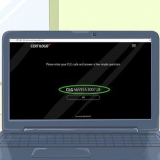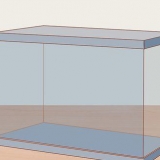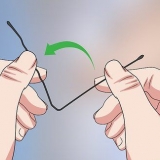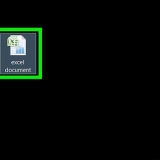Beskjær et bilde i word
Innhold
Denne opplæringen vil lære deg hvordan du beskjærer et bilde som er satt inn i et Microsoft Word-dokument.
Trinn
Metode 1 av 3: Standardmetoden

1. Åpne Microsoft Word-dokumentet. Dobbeltklikk på dokumentet som inneholder bildet du vil beskjære. Dette vil åpne dokumentet i Microsoft Word.

2. Velg et bilde. Bla gjennom dokumentet til du finner bildet du vil beskjære, og klikk deretter én gang for å velge det.

3. klikk påavling. Det er i "Størrelse"-gruppen på høyre side av verktøylinjen oppsett. En rullegardinmeny vises.
På Mac er det i verktøylinjen, i kategorien "Bildeformat".

4. klikk påavling. Dette er i rullegardinmenyen. Når du klikker på denne vil det dukke opp en rekke svarte stolper på kantene og i hjørnene av det valgte bildet.

5. Juster bildebeskjæring. Klikk og dra inn en av de svarte stolpene i kantene eller hjørnene av bildet for å gjøre dette.

6. Klikk på "Beskjær"-ikonet. Det er boksen med en linje gjennom den over avling-pil. Dette fjerner enhver del av bildet som er utenfor grensene til de svarte stolpene.

7. Lagre endringene. For å gjøre dette, trykk Ctrl+s (Windows) eller ⌘ Kommando+s (Mac).
Metode 2 av 3: Bruke en form for å beskjære

1. Åpne Microsoft Word-dokumentet. Dobbeltklikk på dokumentet som inneholder bildet du vil beskjære. Dette vil åpne dokumentet i Microsoft Word.

2. Velg et bilde. Bla gjennom dokumentet til du finner bildet du vil beskjære, og klikk deretter på bildet én gang for å velge det.

3. Klikk på pil ned ved siden av `Beskjær`-knappen. Det er i "Størrelse"-gruppen på høyre side av verktøylinjen oppsett. En rullegardinmeny vises.
På Mac er den i verktøylinjen øverst på "Bildeformat"-fanen.

4. Plukke utBeskjær til form. Dette er i rullegardinmenyen. Dette vil få opp en uttrekkbar meny med former.

5. Velg en form. Klikk på formen du vil at bildet skal vises i. Dette vil umiddelbart bruke formen på bildet.

6. Endre størrelsen på formen. Klikk og dra en av de sirkulære prikkene rundt omkretsen av bildet innover eller utover for å forminske eller forstørre bildet.

7. Lagre endringene dine. trykk Ctrl+s (Windows) eller ⌘ Kommando+s (Mac) for å gjøre dette.
Metode 3 av 3: Bruk Aspect Ratio

1. Åpne Microsoft Word-dokumentet. Dobbeltklikk på dokumentet som inneholder bildet du vil beskjære. Dette vil åpne dokumentet i Microsoft Word.

2. Velg et bilde. Bla gjennom dokumentet til du finner bildet du vil beskjære, og klikk deretter på bildet én gang for å velge det.

3. Klikk på pil ned ved siden av `Beskjær`-knappen. Det er i "Størrelse"-gruppen på høyre side av verktøylinjen oppsett. En rullegardinmeny vises.
På Mac er den i verktøylinjen øverst på "Bildeformat"-fanen.

4. Plukke utStørrelsesforholdet. Dette alternativet er i rullegardinmenyen. Hvis du gjør det, får du opp en uttrekksmeny.

5. Velg et forhold. Fra uttrekksmenyen klikker du på et av sideforholdene du vil bruke for å beskjære bildet.

6. Juster beskjæringsvalg. Klikk og dra bildet rundt til du har sentrert området du vil beholde i sideforholdet i firkanten eller rektangelet.

7. Klikk på "Beskjær"-ikonet. Det er boksen med en linje gjennom den over avling pil ned. Bildet vil nå bli beskåret til det valgte sideforholdet. Hvis du gjør det, beskjæres bildet i henhold til det valgte sideforholdet.

8. Lagre endringene dine. For å gjøre dette, trykk Ctrl+s (Windows) eller ⌘ Kommando+s (Mac).
Artikler om emnet "Beskjær et bilde i word"
Оцените, пожалуйста статью
Populær